2 modi per fare backup WhatsApp su Mac
L'articolo fornisce dettagli su due efficaci metodi per eseguire il backup di WhatsApp su Mac, catering sia agli utenti iPhone che a quelli Android. Inoltre, offre una guida completa su come leggere e ripristinare i tuoi dati WhatsApp direttamente da Mac al tuo dispositivo mobile, garantendo una gestione semplificata e sicura delle tue conversazioni.
 100% sicuro e la privacy degli utenti garantita
100% sicuro e la privacy degli utenti garantita08/12/2023 • Archiviato in: Gestisci App Social • Soluzioni comprovate
A volte capita che quando aggiorni il tuo iOS o la versione di WhatsApp, tendi a perdere alcuni di quei dati. Se ciò è accaduto anche a te, allora devi salvare i tuoi dati WhatsApp eseguendo regolarmente il backup sul tuo dispositivo Mac. Il backup regolare è molto importante. Quel backup può essere fatto su cloud storage come iCloud e Google Drive anche ogni giorno. Puoi configurare le impostazioni dell'app in modo che ogni volta che ti colleghi a Wi-Fi, venga automaticamente eseguito il backup dei dati. È possibile selezionare i dati che si desidera salvare.
Ma Esistono alcuni limiti nel backup della piattaforma cloud rispetto al backup su hardware, ad esempio i servizi cloud spesso richiedono pagamenti periodici, e l'archiviazione di grandi quantità di dati può comportare costi più elevati. Qui è utile la soluzione per il backup di WhatsApp su MacBook. In questo modo puoi non solo archiviare i tuoi dati sul tuo disco rigido, ma puoi anche trasferire i dati da iPhone ad Android e viceversa.

Parte 1. Eseguire il backup WhatsApp su Mac da iPhone e Android:
Che tu sia un utente Android o un utente iPhone puoi usare Dr.Fone – Trasferimento WhatsApp per eseguire il backup di WhatsApp su Mac molto facilmente. Puoi archiviare i dati direttamente dal tuo Android o iPhone sul tuo dispositivo Mac e ripristinarli sul tuo nuovo telefono con un solo clic. Puoi anche utilizzare questo programma per trasferire anche la cronologia chat selettiva tra iPhone e iPad. La cronologia di WhatsApp può essere trasferita da iOS ad Android e da Android a iOS.
Prima di tutto, scarica Dr. Fone sul tuo computer. È possibile ottenere anche una prova gratuita per vedere se funziona per voi o meno.
Passo 1. Lancia Dr. Fone. Seleziona l'opzione di Trasferimento WhatsApp dall'elenco degli strumenti
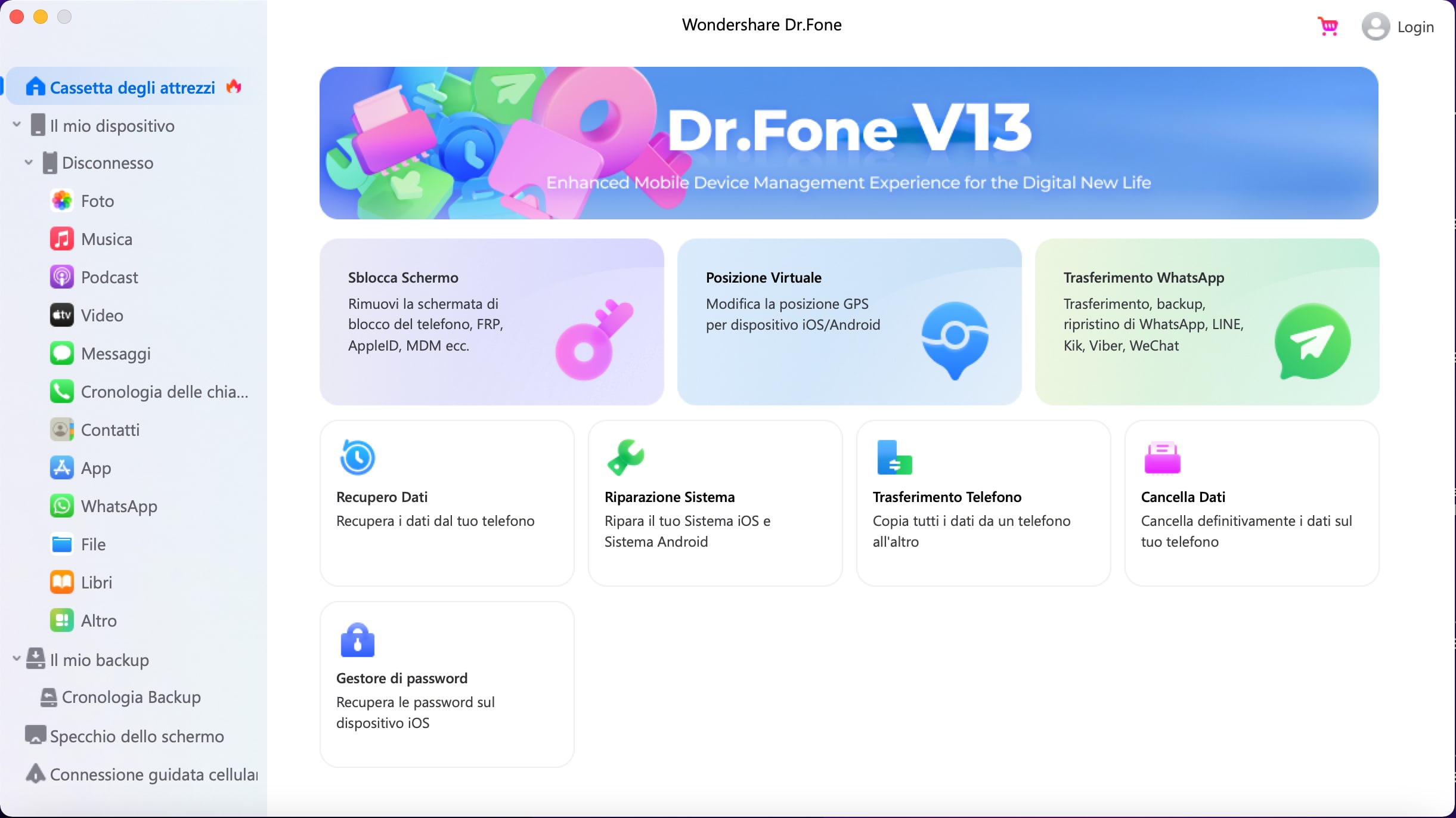
Passo 2. Collega il tuo iPhone o telefono Android al computer.
Passo 3. Vai alla scheda WhatsApp per visualizzare tutte le funzionalità. Seleziona l'opzione "Avvia Backup" dalle opzioni fornite, per gli utenti iOS, è possibile di fare il backup di calendario, promemoria, contatti, safari, ecc.
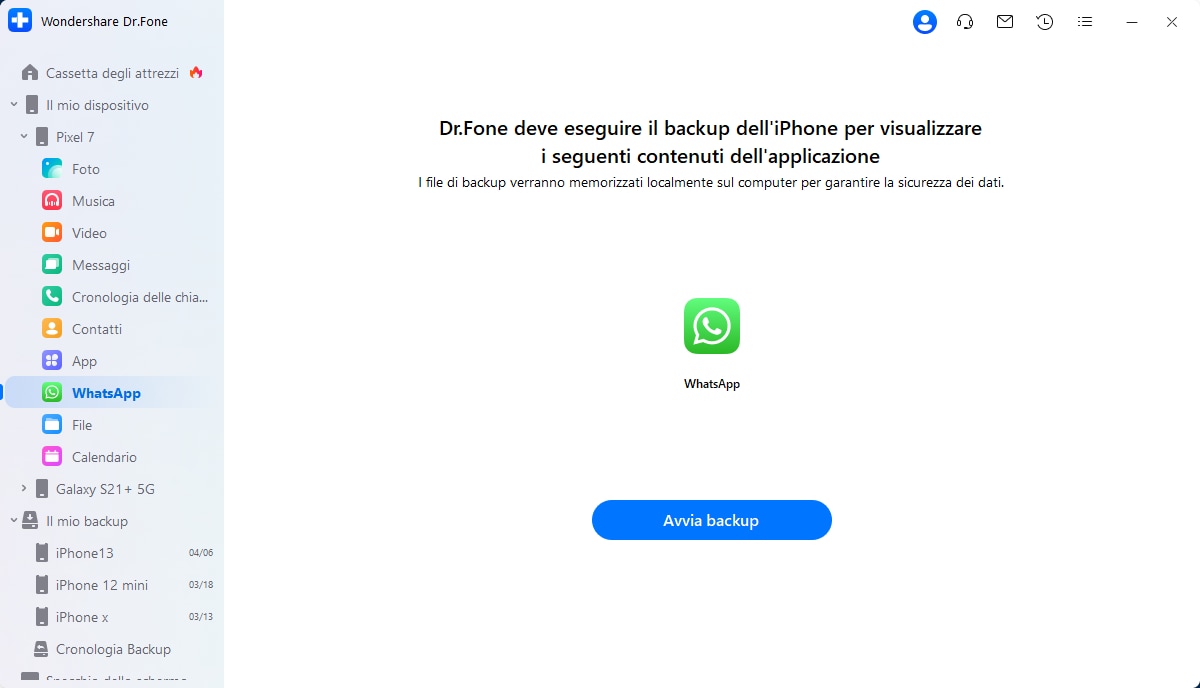
Passo 4. Il backup si avvierà automaticamente dopo il riconoscimento del dispositivo. Attendere che il backup sia completato, si può vedere la barra di avanzamento per sapere quanto è stato fatto
Parte 2. Eseguire il backup di WhatsApp su Mac via iTunes da iPhone:
Esegui il backup di WhatsApp su Mac via iTunes da iPhone:
Esiste più di un modo per archiviare i tuoi dati WhatsApp dal tuo iPhone. Puoi facilmente eseguire il backup di WhatsApp su Mac anche tramite iTunes.
Passo 1. Assicurati che sul tuo computer sia installata l'ultima versione di iTunes.
Passo 2. Collega il tuo iPhone al computer tramite cavo USB.
Passo 3. Lancia iTunes.
Passo 4. Vai a file e poi ai dispositivi.
Passo 5. Seleziona il backup per creare il backup del telefono sul computer.
Passo 6. Assicura che i dati non siano criptati.

Per estrarre i dati di WhatsApp dai dati del telefono, avrai bisogno di uno strumento di terze parti chiamato iPhone Backup Extractor. Sono disponibili molti strumenti di estrazione freeware. Puoi aprire il backup completo dei dati di iTunes ed eseguirne la scansione per visualizzare i messaggi di WhatsApp in dettaglio. Puoi selezionare quelli che vuoi recuperare e salvarli sul tuo computer.
Parte 3. Ripristina WhatsApp dal backup con anteprima:
Dopo aver archiviato i dati di WhatsApp sul tuo computer, puoi ripristinarli sul tuo iPad, iPhone e telefono Android. Ciò è utile quando si cambia il telefono, si aggiorna il software o si desidera archiviare i dati da un dispositivo mobile a un altro.
La parte difficile è che quando si ripristinano i dati su un iPhone, questo può unire i dati attuali di WhatsApp sul telefono. E se hai intenzione di usare iTunes per ripristinare i dati, allora potresti cancellare i dati WhatsApp esistenti sul tuo telefono. Puoi usare il Dr. Fone per farlo in modo molto semplice e corretto.
Per ripristinare i dati su dispositivi iOS, attenersi alla seguente procedura:
Il ripristino dei dati WhatsApp sul vostro iPhone o iPad è piuttosto semplice con strumenti come il Dr. Fone.
Passo 1. Collega il tuo dispositivo al computer
Passo 2. Lanciare il Dr. Fone
Passo 3. Nel menu di trasferimento di WhatsApp, seleziona l'opzione "Ripristina WhatsApp su dispositivi"
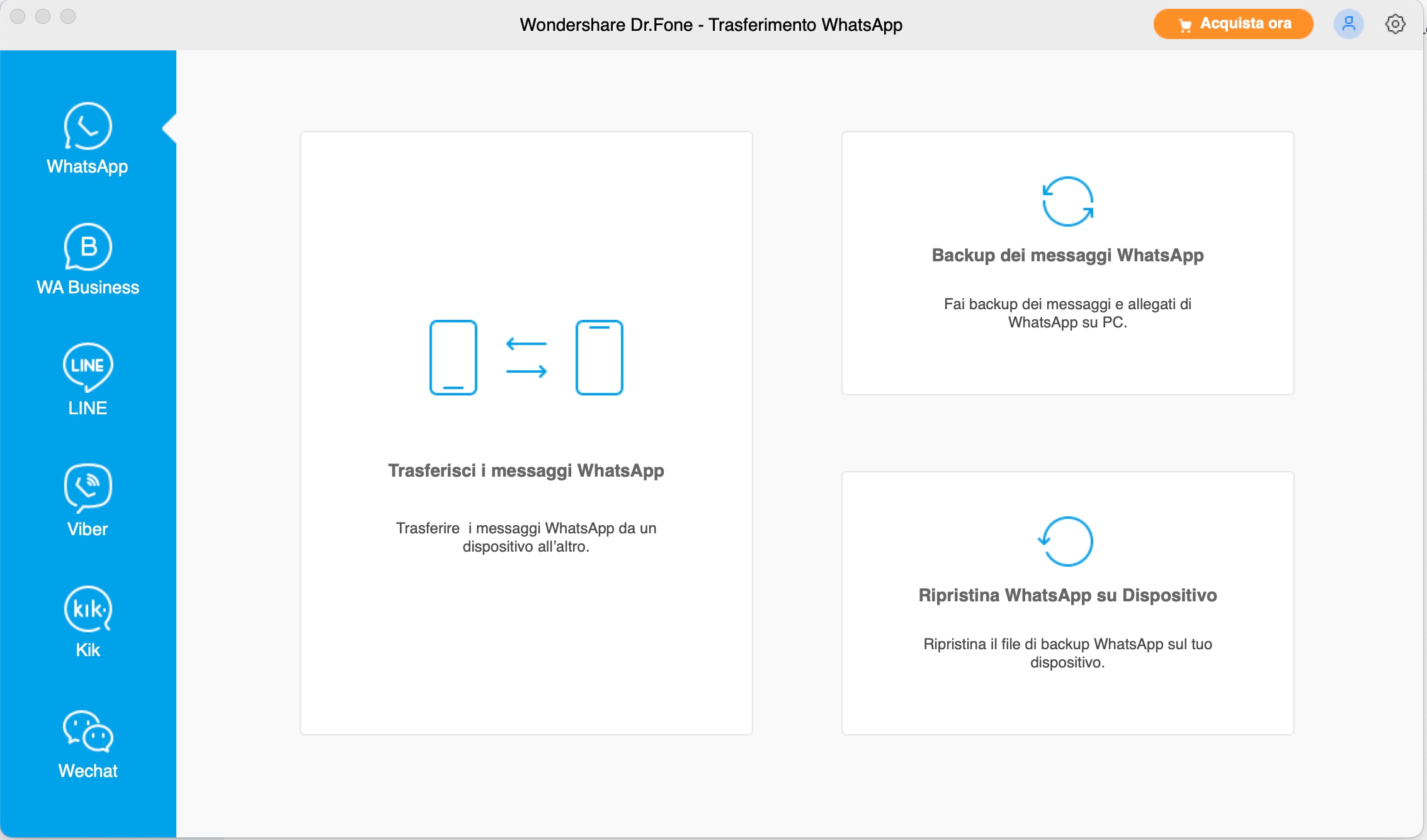
Passo 4. I tuoi file di backup saranno elencati
Passo 5. Puoi scegliere il file dall'elenco e fare clic su "Avanti", oppure puoi visualizzare il file e quindi fare clic su "Ripristina sul dispositivo"
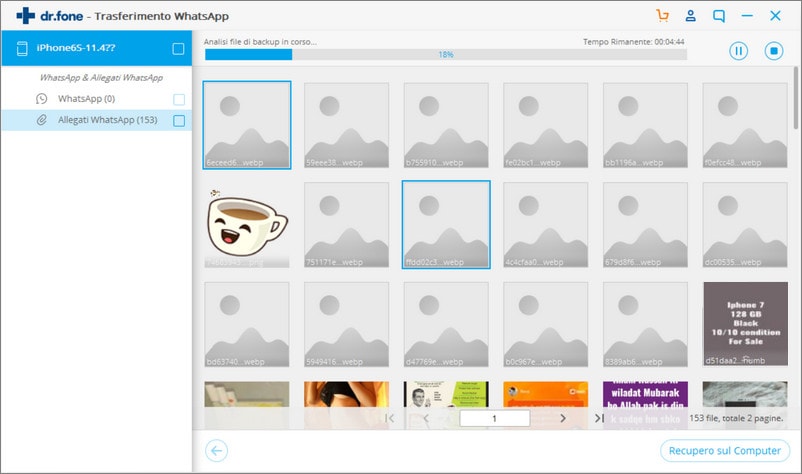
Proprio così, i tuoi file verranno ripristinati sul tuo iPhone e iPad con un solo clic!
Per ripristinare i dati su dispositivi Android, attenersi alla seguente procedura:
Esistono due modi per ripristinare i dati di backup di WhatsApp. Il primo è tramite Google Drive che può sembrare piuttosto semplice ma ha i suoi problemi. Il primo è che i numeri di telefono per il tuo account Google dovrebbero essere gli stessi per il tuo account WhatsApp. Se hai più di un account WhatsApp, questa non è una soluzione fattibile per te. Ma se vuoi ripristinare i dati precedentemente archiviati tramite Google Drive, allora:
Passo 1. Disinstallare WhatsApp dal tuo telefono Android
Passo 2. Reinstalla dal Play Store
Passo 3. Verifica il tuo numero di telefono
Passo 4. Verrà richiesto il ripristino da Google Drive
Passo 5. Clicca su Ripristina
Passo 6. Ci vorrà del tempo per completare il processo
Passo 7. Verrà visualizzato un messaggio che mostra il completamento del ripristino, fare clic su "Continua" per completare il processo.
Il problema di questo processo è che, in primo luogo, ci vuole molto tempo per ripristinare i file in questo modo. E in secondo luogo, i dati non sono completamente criptati o protetti in Google. Inoltre, il backup del drive di Google sovrascriverà il precedente backup di Google Drive rendendo impossibile il recupero dei dati.
Il secondo metodo più semplice e facile è quello del Dr. Fone. Tutto quello che dovete fare è:
Passo 1. Collega il tuo dispositivo Android al tuo computer
Passo 2. Lanciare il Dr. Fone
Passo 3. Nella finestra di trasferimento di WhatsApp seleziona "Ripristina WhatsApp su Dispositivo"
Passo 4. Seleziona i file che desideri ripristinare e fai clic su "Avanti", oppure puoi visualizzare il file e fare clic su "Ripristina sul dispositivo" per ripristinare i dati senza alcun problema
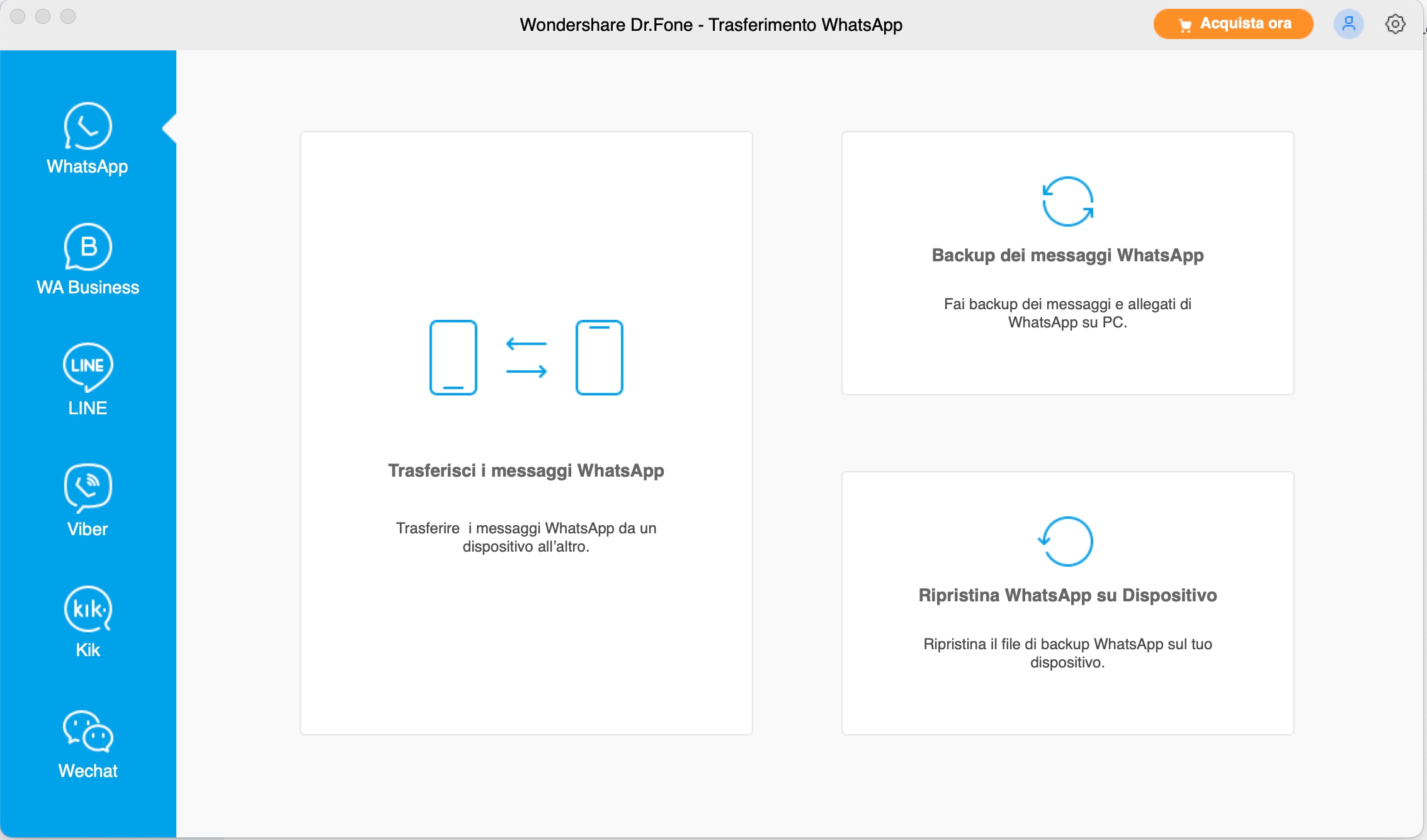
Sommario:
Il backup dei dati WhatsApp su Mac è molto importante soprattutto se utilizzi più di un account WhatsApp e vuoi memorizzare i dati di tutti i tuoi account WhatsApp in modo organizzato. Dato che al giorno d'oggi la maggior parte della comunicazione, sia professionale che privata, avviene tramite WhatsApp, vorrai salvarli per poterli utilizzare in seguito. Quindi, il Dr. Fone backup WhatsApp su Mac ti permette di creare il tuo archivio dati per tutte le informazioni importanti sui tuoi account WhatsApp sui tuoi dispositivi iOS e Android con pochi click!
iPhone Backup & Ripristino
- 1 Backup iPhone
- Backup delle app iPhone Jailbreak
- Crea abbastanza spazio su iPhone per il ripristino Backup
- Posizione backup iPhone
- Come fare il backup di iPhone
- Leggi i backup di iPhone su Mac
- Estrai backup iPhone
- Backup dei dati dell'iPhone bloccato
- Backup iPhone su Mac
- Backup contatti iPhone
- Backup messaggi di testo iPhone
- Estrattore backup iPhone
- Backup foto iPhone
- Backup delle app iPhone
- 2 Ripristino iPhone







Nicola Massimo
staff Editor